
- Автор John Day [email protected].
- Public 2024-01-30 11:55.
- Последнее изменение 2025-01-23 15:05.
У меня есть DVD-плеер, видео VHS и видеокамера mini-DV. Я записываю с мини-DV на свой компьютер, я также записываю VHS в цифровой формат аналогичным образом. Иногда я беру аудио-видео с DVD на ПК. Я использовал для передачи композитного видео на видеокарту своего ПК, а аудио на линейный вход через взломанный адаптер SCART. Это было проблемой в отношении переключения входов за моим ПК, особенно с учетом того, что текущее видео выводит звук в моно, и мне пришлось соединить разъемы скрепкой для подачи обоих каналов L и R. Это изображено во введении. Так как у меня есть много фрагментов из старых стереосистем, телевизионных видео, у меня было все необходимое для создания коммутационного блока / видеомикшера, так что пора было сделать это (я использую AV означает аудио / видео)
Шаг 1: Детали
От телевизоров / видео я распаял гнезда AV. Из старой стереосистемы удалил (с большим трудом) блок переключателей входов. Нажатие на один из этих переключателей освобождает все остальные, которые задействованы, так что у вас есть только один включенный за раз. Из узла McDonnel Douglas P-LAN - какой-то провод. Из моей кухни - пустая банка для горчицы. Из лазерного тонера. картридж, какой-то тяжелый черный пластиковый лист. Не помню какие, винты, припой. Также использовались: дрель. Дремель-а-лайк. Нож, ножницы.
Шаг 2: Сборка - 1
Я просверлил отверстия в жестяной банке для выключателей и розеток, что потребовало просверливания, развертывания и уничтожения нескольких бит, подобных Dremel (жестяная банка жестче, чем абразивные биты). Покраска была простой окраской. Сначала были продуманы детали, а затем добавлены поэтапно.
Шаг 3: Сборка - 2
Когда я получил отверстия и схему, я пробил отверстия в листе тяжелого пластика, чтобы они совпадали с отверстиями в жестяной банке. Вставив гнезда AV через эти отверстия, они были помещены в нужное место для пайки вместе с некоторой полезной гибкостью. В таком тесном пространстве вам нужна хорошо организованная проводка, и вы не можете припаять ее внутри жести. См. Схемы и схемы проводки, соединения заземления не показаны, но все клеммы GND были соединены вместе с помощью одного отрезка неизолированного многожильного провода. Затем устройство было протестировано - вы не хотите втиснуть его в коробку. а затем обнаружите, что он неисправен. Несколько кусочков изоляции были добавлены с небольшим количеством клея на случай, если что-то сдвинулось в окончательной сборке. Обратите внимание на изображениях, что между переключателями и розетками больше длины провода, чем необходимо: это Помогает установить оба в жестяную коробку. В жестяную банку с помощью шурупов были установлены розетки, затем выключатели. Обратите внимание, как длина провода позволила мне это сделать: винт, ближайший к желтой крышке, фиксирует ее на месте.
Шаг 4: Готовая коробка
Я подключил три входа: DVD, видеомагнитофон и камеру MiniDV к коробке, установил каждый на «воспроизведение» и щелкал переключателями во время записи (Windows Movie Maker). неотредактированный, и он переключается довольно хорошо - единственная проблема, я думаю, связана с медленным нажатием. Это не было разработано для микширования изображения, но, несмотря на это, оно выполняет свою работу довольно хорошо. Обратите внимание, что, поскольку два переключателя являются избыточными, нажатие любого из них отключает все AV-каналы (то есть у меня есть два выключателя). Оригинальные кнопки не подходили для приложения, и на этой неделе я не нашел ничего другого.
Рекомендуемые:
Компактный регулируемый блок питания - блок питания: 9 ступеней (с изображениями)

Компактный регулируемый блок питания - блок питания: я уже сделал несколько блоков питания. Вначале я всегда предполагал, что мне нужен блок питания с большим количеством усилителей, но в течение нескольких лет экспериментов и сборки я понял, что мне нужен небольшой компактный блок питания со стабилизатором и хорошей регулировкой напряжения и
Превратите блок питания ATX в обычный блок питания постоянного тока !: 9 шагов (с изображениями)

Преобразуйте блок питания ATX в обычный блок питания постоянного тока! Источник питания постоянного тока может быть труднодоступным и дорогим. С функциями, которые более или менее подходят для того, что вам нужно. В этом руководстве я покажу вам, как преобразовать блок питания компьютера в обычный блок питания постоянного тока с напряжением 12, 5 и 3,3 В
Простой переключатель выбора параллельного / последовательного подключения: 3 шага
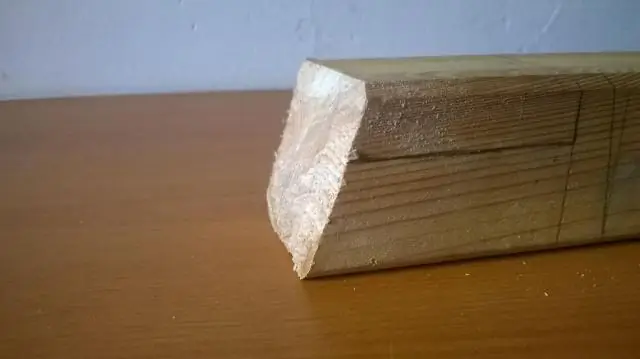
ПРОСТОЙ переключатель выбора параллельной / последовательной схемы: в этой инструкции я объясню, как использовать простой двухполюсный двухпозиционный переключатель (DPDT) для выбора последовательной или параллельной проводки для двух нагрузок на одном источнике питания. Последовательное подключение двух нагрузок обеспечит полный ток, доступный для обеих нагрузок
Использование медной ленты для создания цифровой панели выбора: 4 шага

Использование медной ленты для создания цифровой панели выбора: частично я разделяю эту технику, а частично я учусь использовать Instructables. Если есть проблемы с моей документацией по технике или использованием Instructables, дайте мне знать в комментариях - спасибо! Мне нужна была длинная строка о
Больше мощности для вашего ПК. (Второй блок питания блок питания): 3 шага

Больше мощности для вашего ПК. (Второй блок питания блок питания): это руководство покажет вам, как дать вам некоторую свободу действий, если ваша видеокарта (или если у вас только одна шина 12 В, она сможет дать больше мощности как процессору, так и видеокарте). Непосредственно перед тем, как мы начнем, это не настройка главного и подчиненного устройства
